
аудиовизуальные средства СРС
.pdf
6. Последнее, что вам нужно сделать – сохранить файл с бегущим человечком. Для этого нажмите кнопку команды SaveAs.
Рис. 4. Вкладка Animation |
Рис. 5. Вкладка Image |
Эта программа-аниматор может создать GIF-анимацию не только из файлов в формате GIF, она «понимает» и другие графические форматы. То есть программа откроет исходные файлы, например в формате BMP, сама перекодирует их в GIF и соберет из них GIF-анимацию.
Кроме того, можно «собрать» анимацию, вставляя кадры не из файлов, а из буфера обмена. Например, рисовать кадры в редакторе Paint, копировать и переносить в MP GIF Animator.
21

ДОМАШНЕЕ ЗАДАНИЕ №2
Редактирование аудиофайла в звуковом редакторе
Audacity – это бесплатный и простой в использовании звуковой редактор с широким набором профессиональных возможностей.
На рис. 1 приведен общих вид звукового редактора, довольно стандартный для Windows-приложений:
–строка меню;
–панели инструментов;
–рабочее поле, в которое помещено два звуковых файла (два трека);
–строка состояния.
Рис. 1. Общий вид звукового редактора Audacity
Цель выполнения домашнего задания – познакомиться с простыми приемами редактирования звука. Для этого поставим конкретную задачу – создать звуковой файл длительностью 20 с, воспроизводящий шум дождя.
Запускаем Audacity. Далее импортируем файл с шумом дождя. Для этого в меню программы выбираем команду Проект – Импортировать звуковой файл...
22

Появляется диалоговое окно, предлагающее выбрать желаемый звуковой файл.
Далее анализируем графическое изображение дорожек в появившемся треке (рис. 2).
Рис. 2. Анализ звукового материала
Что мы видим на экране? Звук появляется не сразу, а только через полсекунды после запуска файла. Причем шум дождя нарастает не постепенно, как это происходит в природе, – с самого начала мы слышим громкие звуки. Ближе к концу трека, когда «дождь уходит», звуки становятся тише. После «окончания дождя», в районе 21-й секунды, трек еще 3 секунды исполняет «тишину». Эта тишина не нужна, она только увеличивает объем звукового файла. Еще одна особенность – между 11-й и 12-й секундами, судя по графику, наблюдается заметное снижение громкости, причем не плавное, а резкое. Это не логично, но вполне поправимо.
Приступим к редактированию. Сначала обрежем ненужные фрагменты тишины. Выбираем инструмент Выделение ( ). Выделяем мышью ненужный фрагмент в начале звуковой дорожки (рис. 3) и нажимаем на кнопку Вырезать (вместо кнопки Вырезать можно нажать на кнопку клавиатуры Delete (удалить)). То же самое делаем с фрагментом в конце звуковой дорожки.
). Выделяем мышью ненужный фрагмент в начале звуковой дорожки (рис. 3) и нажимаем на кнопку Вырезать (вместо кнопки Вырезать можно нажать на кнопку клавиатуры Delete (удалить)). То же самое делаем с фрагментом в конце звуковой дорожки.
Теперь скачок громкости на 11-й секунде. Самое простое, что можно сделать в данной ситуации, – просто удалить отрезок после 11-й секунды. Для этого выделим весь звуковой отрезок после 11-й секунды (рис. 4) и удалим его (например, кнопкой Delete на клавиатуре).
23

Рис. 3. Удаление «тишины» в начале звуковой дорожки
Рис. 4. Удаление фрагмента
Чтобы восполнить недостающие 10 секунд, скопируем звуковой фрагмент с 1-й по 11-ю секунды и вставим его в конец звуковой дорожки:
а) выделяем фрагмент с 1-й по 11-ю секунды (рис. 5); б) нажимаем на кнопку Копировать ( ) панели Редактирование, при
) панели Редактирование, при
этом фрагмент копируется в буфер обмена; в) переводим курсор в конец дорожки ( ) и нажимаем на кнопку Вста-
) и нажимаем на кнопку Вста-
вить ( ). Фрагмент вставляется из буфера обмена в то место, где находится курсор.
). Фрагмент вставляется из буфера обмена в то место, где находится курсор.
24

Результат копирования приведен на рис. 6. Операция копирования стандартна, примерно так мы поступаем, когда копируем фрагмент текста в текстовом редакторе Word.
Рис. 5. Выделение фрагмента
Рис. 6. Копирование фрагмента завершено
На следующем этапе нужно плавно увеличить громкость звука в начале дорожки и так же плавно уменьшить в конце. Выделяем трехсекундный фрагмент в начале звуковой дорожки и применяем команду меню Эффекты – Плавное нарастание (рис. 7). К последним трем секундам применя-
ем эффект Плавное затухание (рис. 7).
Рис. 7. Плавное нарастание и плавное затухание сигнала
25

Дождь может усиливаться, а может стихать. Воспользуемся инструментом Изменение огибающей, чтобы увеличить шум дождя, а затем уменьшить громкость до начального уровня. Выбираем режим Изменение огибающей ( ). Далее щелчком мыши ставим маркеры на 6, 7, 9 и 10-й секундах (рис. 8).
). Далее щелчком мыши ставим маркеры на 6, 7, 9 и 10-й секундах (рис. 8).
Рис. 8. Вставка маркеров
Затем перетаскиваем маркеры на 7 и 9-й секундах вверх. Тем самым мы плавно увеличиваем громкость звучания от 6 до 7-й секунды, а затем в интервале с 9-й по 10-ю секунду возвращаем громкость на прежний уровень (рис. 9).
Рис. 9. Изменение огибающей
Остается нормализовать звук и сохранить его в виде звукового файла для последующего озвучивания сцены. При нормализации громкость зву-
26
кового материала пропорционально увеличивается таким образом, что самый громкий звук по уровню будет равен 3 Дб (известно, что после 0 Дб звуковая карта начинает ощутимо искажать звук). Выделяем весь трек ко-
мандой Правка – Выделить все. Затем применяем эффект Нормализация.
Нажимаем на кнопку OK – звук нормализован.
Сохраняем звук в формате Wave на рабочий стол под именем «Дождь». Для этого выбираем команду меню Файл – Экспортировать в WAV…, вводим имя файла и сохраняем его на рабочий стол. Закрываем звуковой редактор.
ДОМАШНЕЕ ЗАДАНИЕ №3
Верстка книги в текстовом редакторе
Необходимо преобразовать текст книги в книжку в формате fb2. Для этого используется программа FictionBook Editor.
Запускаем FBEditor, выбираем View (вид) – Description (описание) (рис. 1). В данном окне можно ввести информацию о книге, авторе и так далее. Заполняем все возможные поля.
Чтобы прикрепить обложку, нажимаем на панели инструментов кнопку со скрепкой, затем выбираем свой файл. В данном случае он называется cover.jpg. Значит, в поле обложки Coverpage надо написать #cover.jpg.
Основное описание книги сделано. Теперь пришло время поработать с самой книгой в режиме редактирования ее тела. Выбираем View (вид) – Body (тело). Можно также дважды щелкнуть body в дереве слева.
Тут нам предлагается ввести аннотацию, историю версий книги, название «тела» книги и сам текст книги (рис. 2).
Находим или пишем аннотацию и вставляем ее в первый раздел. В следующий раздел вписываем информацию о данной версии. Тут можно написать что угодно. Этот раздел пригодится, если вы будете дорабатывать книгу, тогда можно будет указать, чем новая версия отличается от предыдущей.
В выделенный зеленым прямоугольник вписываем название книги. Это так называемый body-title – название тела книги. Многие пишут сюда не только название, но и имя автора. Этот заголовок будет отображаться в электронной книге сразу после аннотации.
27

Рис. 1. Поле Description
Рис. 2. Поле Body
28
Для проверки на наличие ошибок нажимаем F8. Если ошибок нет, внизу отобразится No errors found. Ошибка может быть, если не указана ка- кая-то важная информация о книге, например язык или жанр. Если ошибок нет, сохраняем файл.
Далее поступаем следующим образом. Выделяем весь текст книги и вставляем его в первый (и пока единственный) раздел.
Затем пролистываем книгу и разбиваем ее на главы, а заодно форматируем попадающиеся по пути стихи и подзаголовки. Тут нам пригодятся горячие клавиши.
Горячие клавиши FBEditor
Shift + Enter – разрыв текущего раздела в месте курсора;
Ctrl + Enter – клонирование текущего раздела (создание аналогичного нового раздела после текущего);
Ctrl + T – добавление заголовка к текущему разделу;
Alt + Delete – удаление разрыва раздела (объединение текущего раздела со следующим);
Ctrl + N – добавление эпиграфа;
Ctrl + E – курсив (emphasis); Ctrl + S – жирный (strong);
Alt + C – цитата;
Ctrl + В – автор (обычно цитаты или эпиграфа);
Ctrl + P – стихи;
Alt + S – подзаголовок (subtitle);
Ctrl + B – добавление тела.
Соответственно, для разбиения на главы используем клавиши Shift + Enter и Ctrl + T. Можно выполнить поиск слова Chapter (глава) по файлу, чтобы быстрее перейти к имеющимся главам (рис. 3). Таким образом будет создана структура оглавления.
Если структура книги сложная, т. е. имеются вложенные разделы, можно сделать так: создать раздел более высокого уровня, клонировать его, а затем скопированный раздел выделить и перетащить в исходный раздел. Получится вложенность.
Не забываем периодически проверять редактируемый файл на ошиб-
ки (F8).
29
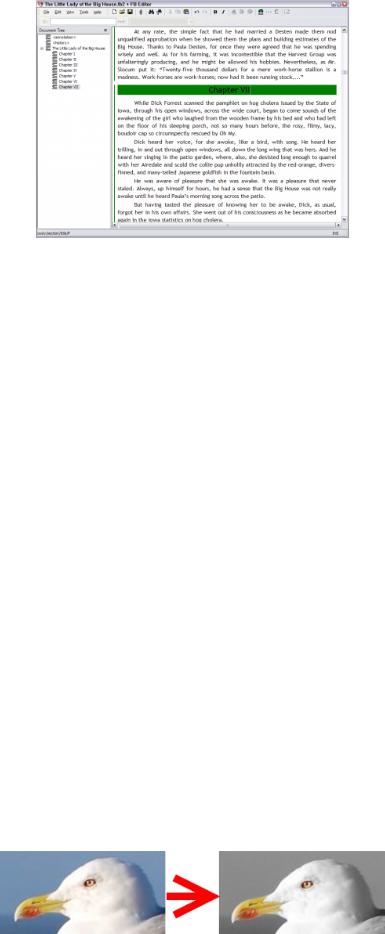
Рис. 3. Поиск слова Chapter
Когда структура будет создана, проверьте пунктуацию книги – кавычки, тире, многоточия и т. д. В русском языке используются кавычки «» и „“. В английском – “ ˮ и ‘ ’. Тире в обоих языках используется длинное (–), только в русском оно обязательно окружено пробелами, а в английском – нет. С помощью автозамены можно заменить прямые кавычки (" ") на «елочки» или „лапки“.
ДОМАШНЕЕ ЗАДАНИЕ №4
Редактирование фотографий и изображений
Paint.NET – бесплатная программа для редактирования изображений и фотографий.
Paint.NET является отличной заменой редактору графических изображений, входящему в состав стандартных программ операционных систем Windows. Поддерживаемые форматы: BMP, JPEG, PNG, TIF, GIF и собственный формат PDN.
Рассмотрим пример, как сделать из цветного изображения черно-белое с фрагментом цветного (рис. 1).
Рис. 1. Цветные фрагменты на черно-белой фотографии
30
